Cómo Convertir DVD a MP4 en Windows 10/11 y Mac [Actualizado]
Resumen: Copiar un DVD a MP4 puede digitalizar DVDs y hacer que las películas sean más portátiles. Los 11 mejores convertidores de DVD a MP4 en este artículo pueden ayudarte a crear una copia digital MP4 de un DVD en Windows (11/10/8/7) o macOS (Tahoe).
Desde que los servicios de transmisión como Netflix se hicieron populares, los DVDs han pasado a ser una cosa del pasado. Con el auge de todo lo digital, la gente se está alejando de los discos físicos y prefiriendo los archivos digitales. Esto significa que cada vez más personas buscan formas de convertir sus colecciones de DVD a formato MP4.
Hay dos grandes razones por las que convertir DVDs a MP4 podría ser una buena idea. Primero, puede ayudarte a proteger tus películas favoritas de rayones o daños. En segundo lugar, te permite ver tus películas en una gama más amplia de dispositivos, no solo en computadoras o televisores. En este artículo, hablaremos sobre cómo convertir DVD a MP4 gratis, así como algunos errores comunes que debes evitar.
Elecciones del Editor para la Conversión de DVD a MP4Convertir DVD de NCIS (Título 7, 7.75GB, 1 hora 32 minutos) a MP4 en CPU Intel Core i9-12900KS, GPU Nvidia GeForce GTX 2060, Windows 10. |
|||||
|
Convertidor de DVD a MP4 |
DVD protegido a MP4 |
Velocidad |
Calidad |
Mejor para |
Calificación de expertos |
Sí, admite cualquier DVD con 99 títulos, nuevos o antiguos. |
Muy rápido |
Sin pérdida |
Convertir protegido DVD a MP4 y diversos formatos rápido con configuraciones flexibles. |
Valoración de Techradar: 4.7 |
|
No |
Muy lento |
Bien |
Crear copias MP4 de no protegido DVDs sin Adicional software. |
Calificación de Techradar: 4.3 |
|
No |
Rápido |
Excelente |
Convertir hecho en casa DVDs a MP4 con altamente personalizable configuraciones. |
Calificación de Techradar: 4.0 |
|
1. WinX DVD Ripper Platinum - El mejor para convertir DVD protegidos a MP4
Mejor para respaldando DVD de 99 títulos o cualquier otro con protección contra copia DVDs con el mejor equilibrio en calidad, velocidad y tamaño. Acelerado por GPU.
OS: Windows 11/7/8/anterior, macOS Tahoe y anteriores
WinX DVD Ripper Platinum ha estado presente durante 19 años y es uno de los favoritos entre muchos usuarios de DVD y gigantes tecnológicos como TechRadar and PCMag ¡debido a su potente función de descifrado de DVD y velocidad! Maneja todos los DVDs que puedas tener, ya sea un lanzamiento nuevo, con 99 títulos, rayado, regional, japonés o de entrenamiento. Es capaz de convertir una película completa de DVD a MP4 (HEVC o H.264) en solo 5 minutos aprovechando la aceleración completa de la GPU. Además de la conversión de DVD a MP4, también puedes convertir DVD a AVI, WMV, MOV, ISO, MPG, 3GP, y más de 350 perfiles para móviles, Android, televisores, webs, etc.
[Tutorial] ¿Cómo convertir DVD a MP4 con un buen equilibrio entre calidad, tamaño y velocidad?
 Descarga gratuita e instala WinX DVD Ripper Platinum en tu PC.
Descarga gratuita e instala WinX DVD Ripper Platinum en tu PC.
 Descarga gratuita y lanzar WinX DVD Ripper Platinum para macOS.
Descarga gratuita y lanzar WinX DVD Ripper Platinum para macOS.
 Consejos útiles:
Consejos útiles:
- Consigue un lector de discos externo por aproximadamente $80 para mejorar la compatibilidad y el rendimiento.
- Apaga los dispositivos de audio para resolver cualquier problema de descifrado de DVD causado por conflictos de software.
- Mantén el dispositivo conectado a una toma de corriente durante la conversión para evitar interrupciones por cortes de energía.
Paso 1. Agregar el Disco/Carpeta DVD de origen.
Abre el conversor de DVD a MP4 y haz clic en el "Disco DVD" icono. Ubique y seleccione el disco de origen. Luego haga clic en OK. La carpeta DVD y la imagen ISO también son aceptadas. El ripper de DVD admite cifrados avanzados, como los algoritmos de navegación utilizados en múltiples títulos. Detectará fácilmente el título correcto oculto en DVDs de Disney, Sony, Paramount, etc.
Paso 2. Elija MP4 como el Formato de Salida.
Una vez que se detecte el título, aparecerá una ventana de Perfil de Salida. Encuentra Perfiles Generales y selecciona "Vídeo MP4" (codec: h264+aac) desde la columna derecha. Haz clic en OK. También puedes optar por convertir un DVD para iPhone, dispositivo Android, YouTube u otros servicios web.
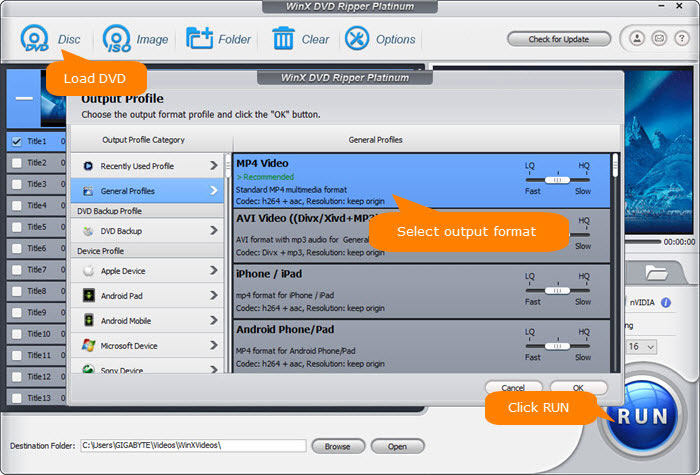
Paso 3. Ajuste los parámetros para obtener la mejor calidad, velocidad rápida, o tamaño reducido.
¡Este convertidor de DVD a MP4 es súper rápido! Utiliza un montón de tecnología genial (por ejemplo, aceleración por hardware de nivel 3, tecnología Hyper-threading, CPU de múltiples núcleos, motor de alta calidad) para extraer tus DVDs en un tiempo récord. Los archivos MP4 convertidos son pequeños en tamaño pero se ven increíbles. Además, puedes ajustar la configuración según tus necesidades.
1. Convertir DVD a MP4 con la Mejor Calidad.
- VerificarMotor de alta calidad"- analiza tu DVD y encuentra el equilibrio perfecto entre calidad y tasa de bits.
- ComprobarYadif Doble Fotogramas"- esto elimina esos molestos artefactos entrelazados dentados que puedes ver a veces."
- Elija "MP4 H.265" - reduce el tamaño de los archivos a la mitad en comparación con "MP4 H.264" sin perder calidad."
- Desliza la barra entre "LQ" (Baja Calidad) y "HQ" (Alta Calidad). HQ ofrece la mejor imagen, pero tarda más. La configuración intermedia equilibra la velocidad y la calidad.
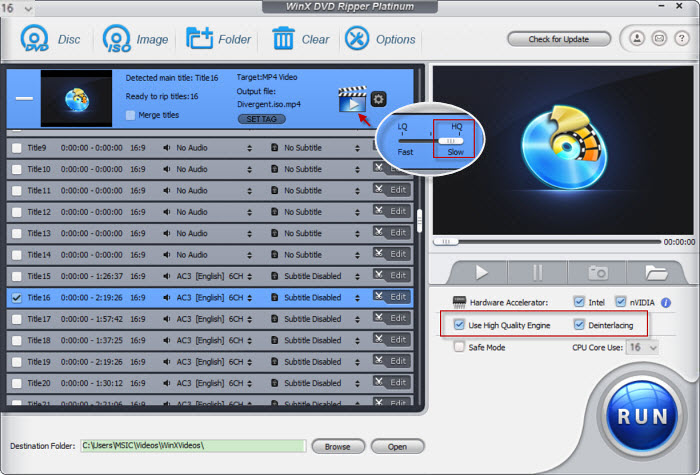
2. Convertir un DVD a MP4 de GB a MB.
Las películas en DVD son enormes. Cada una puede ocupar de 5 a 8GB. Convertir DVDs a MP4 ahorra espacio y las hace más fáciles de encontrar. Para obtener un tamaño de archivo más pequeño, primero elige "MP4 H.265" como formato de salida. A continuación, haz clic en el botón de engranaje y ajusta configuraciones como códecs de vídeo/audio, tasa de bits, dimensiones, tasa de fotogramas, tasa de muestreo de audio, etc. para convertir un DVD de 8.5GB en un archivo MP4 más pequeño. Aquí están las configuraciones recomendadas:
- No ajustes la tasa de frames y la relación de aspecto si no son necesarios.
- Para la calidad del video, elige Códec H.264 o H.265Mantienen el tamaño del archivo más pequeño sin sacrificar mucha calidad.
- Puedes reducir la "tasa de bits" (desde 2500 kbps a alrededor de 1800-2000 kbps en nuestras pruebas). Esto no hará que el video MP4 de salida se vea borroso.
- Reduce la resolución. Los DVD estándar son 720×480 o 720×540. Reducir a 640x480 no afectará la calidad, pero resoluciones más bajas harán que el archivo sea más pequeño.
 Por favor, tenga en cuentaAjustar estas configuraciones puede reducir el tamaño de tu archivo, ¡pero ten cuidado! Los archivos más pequeños significan cierta pérdida de calidad. ¿Quieres mantener la calidad del DVD? Elige H264/AAC (mp4) - mantiene el tamaño del archivo alrededor de 1.2GB-1.6GB. Al convertir el DVD a H.265 MP4, puedes obtener la mitad del tamaño con la misma calidad.
Por favor, tenga en cuentaAjustar estas configuraciones puede reducir el tamaño de tu archivo, ¡pero ten cuidado! Los archivos más pequeños significan cierta pérdida de calidad. ¿Quieres mantener la calidad del DVD? Elige H264/AAC (mp4) - mantiene el tamaño del archivo alrededor de 1.2GB-1.6GB. Al convertir el DVD a H.265 MP4, puedes obtener la mitad del tamaño con la misma calidad.
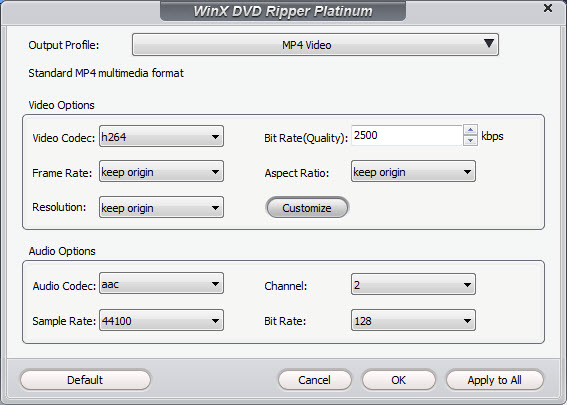
Probé este convertidor de DVD a MP4 convirtiendo un DVD de Frozen a MP4 utilizando varias configuraciones. Así es como se desempeñó en mi computadora (Intel Core i9-12900KS, Nvidia GeForce GTX 2060, Windows 10).
Predeterminado |
Para brindarte un servicio de traducción preciso y de alta calidad, por favor comparte el texto específico que te gustaría que traduzca. |
Contenedor |
Códec de Video |
Códec de Audio |
Calidad |
Velocidad media |
Tamaño del archivo |
Normal |
Hardware |
MP4 |
H.264 |
AAC |
Excelente |
363 fps |
961.45MB |
Normal |
Software |
MP4 |
MPEG4 |
MP3 |
Excelente |
358 fps |
897.44MB |
LQ |
Hardware |
MP4 |
H.264 |
AAC |
Excelente |
389fps |
314.1MB |
HQ |
Hardware |
MP4 |
H.264 |
AAC |
Excelente |
306 fps |
1,01GB |
3. Convertir DVDs a MP4 con una velocidad 47 veces más rápida en tiempo real
Este convertidor de DVD a MP4 utiliza tecnología avanzada (como la aceleración de hardware de nivel 3, la CPU de varios núcleos, el motor de codificación super basado en MMX-SSE & 3DNow! y la tecnología de hyper-threading) para realizar el trabajo rápidamente. Aquí te mostramos cómo desbloquear la velocidad:
- Habilitar la Aceleración por Hardware: Marca las casillas para Acelerador de Hardware Intel y NvidiaUtilizará Intel QSV, NVIDIA Cuda/Nevenc, o AMD si es aplicable, para acelerar la conversión de DVD a MP4 hasta 5 veces más rápido sin afectar la calidad.
- Maximizar los núcleos de la CPU: Utiliza tantos núcleos como tenga tu computadora (en nuestra prueba, fueron 8).
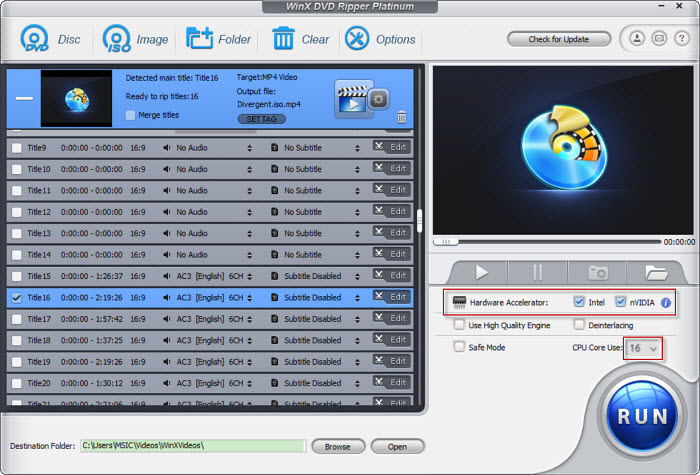
A continuación, probé 10 convertidores de DVD a MP4 en la misma computadora (el mismo DVD y configuraciones de extracción):
Rippers típicos: Toma un promedio de 30 minutos para ripear una película de 1,5 horas. Esto puede llevar hasta 45 minutos con algunos programas (Handbrake) en una computadora promedio. Incluso en una máquina potente, otros ripeadores pueden tardar de 15 a 25 minutos.
WinX DVD Ripper Platinum: Extrae un DVD completo en solo 5 minutos en mi computadora con la aceleración de GPU habilitada. La velocidad era de aproximadamente 150 fps-390 fps (configuración más alta, mayor velocidad). ¡Es unas 7 veces más rápida que la competencia!
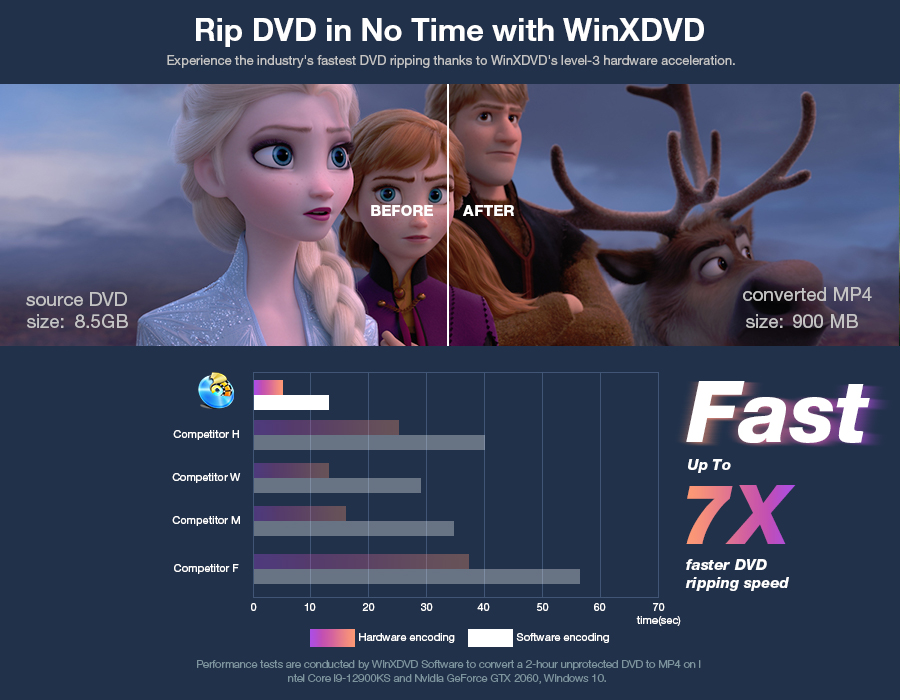
Paso 4. Comience a convertir el DVD en formato MP4.
Haz clic en el "Explorar" botón para seleccionar una carpeta de destino en el cuadro de diálogo que se abre, y haga clic en OK. Luego haga clic en el gran botón azul "Correr" botón para comenzar a convertir. Después de que el DVD se convierte en video MP4 (H.264/MPEG-4 AVC/HEVC), puedes libremente guardar el video del DVD en una computadora o transferirlo a iPhone, iPad, Android, consolas de juegos, tabletas y computadoras que no tienen disco duro.
Mira un tutorial en video sobre cómo convertir DVDs a MP4 H.264 o HEVC con el mejor rendimiento.
Consejos profesionales para convertir DVD a MP4 sin perder calidad
Algunos usuarios pueden tener DVDs clásicos, por ejemplo, videos caseros de los años 80 y 90 en DVD, y les gustaría convertir estos archivos a MP4 para una copia de seguridad más fácil. Sin embargo, a pesar de intentar varias configuraciones de HandBrake (por ejemplo, 1080p por defecto, SuperHQ 480p), los videos resultantes se ven más oscuros y granulados que los originales. Están buscando consejos para preservar la calidad del DVD al convertir a MP4.
Para ser franco, al convertir DVDs a MP4, la pérdida de calidad es inevitable debido a la recodificación de MPEG-2 a H.264 o HEVC. Para evitar esto, una opción es hacer una copia exacta de tu DVD en formatos como ISO, VOB o MKV, los cuales preservan la calidad original sin recodificación. WinX DVD Ripper Platinum Por supuesto, estaré encantado de ayudarte con esto. Por favor, proporciona el texto que necesitas traducir y lo haré siguiendo tus especificaciones.
Alternativamente, si prefieres el formato MP4, utiliza herramientas como Winxvideo AI, que puede mejorar la resolución utilizando tecnología de superresolución. Este enfoque puede ayudar a conservar la calidad original o incluso mejorarla al convertir a MP4.
2. VLC - Convertir unos DVDs caseros familiares a MP4
Mejor para conversión y reproducción de DVD caseros. No es necesario descargar un convertidor de DVD externo.
Precio: Gratis
OS: Windows, macOS, Linux, Android, etc.
VLC es un excelente reproductor multimedia que también ofrece una opción básica para convertir DVDs a MP4. Puede convertir DVDs a MP4, H.264, H.265, WMV, WebM y más sin necesidad de paquetes adicionales de códecs. VLC es una gran opción si solo necesitas ripear un par de DVDs y no quieres descargar nada nuevo. Ripear un DVD a MP4 con VLC es relativamente sencillo.
El inconveniente: VLC no es perfecto para la extracción de DVDs. Solo puede extraer DVDs protegidos por CSS y regionales, por lo que no funcionará con discos más complejamente protegidos. Además, no tienes mucho control sobre el proceso de conversión, como ajustar la resolución, la tasa de bits, la velocidad de fotogramas, el desentrelazado, el volumen u otras configuraciones. VLC no ofrece tantas opciones de conversión como otros, y algunas características están algo ocultas y no son fáciles de encontrar. En mi prueba, también es menos confiable que los convertidores dedicados de DVD a MP4, lo que en ocasiones lleva a errores o conversiones incompletas.
Pros:
- Soporte una amplia gama de códecs, tales como HEVC, AV1, DivX, MPEG2, XviD, VP9, etc.
- Trabaja con muchas plataformas, incluyendo Windows, Mac, Linux, iOS, Android, etc.
Contras:
- Las funciones de edición de DVD/vídeo son limitadas.
- Es relativamente difícil encontrar los formatos de salida.
- La velocidad de codificación de DVD es relativamente lenta en comparación con otros convertidores de DVD a MP4.
[Tutorial] ¿Cómo convertir DVD a MP4 con VLC?
Paso 1. Descargar VLC v3.0.21 Si no lo tienes, instala y ejecuta el reproductor multimedia VLC. Luego, disfruta libremente de la conversión gratuita de DVD a MP4 en tu Windows o Mac.
Paso 2. Inserte el DVD original en la unidad de disco.
Paso 3. Abre VLC y selecciona Convertir/Guardar... en el menú Medio en la esquina superior izquierda de la interfaz principal.
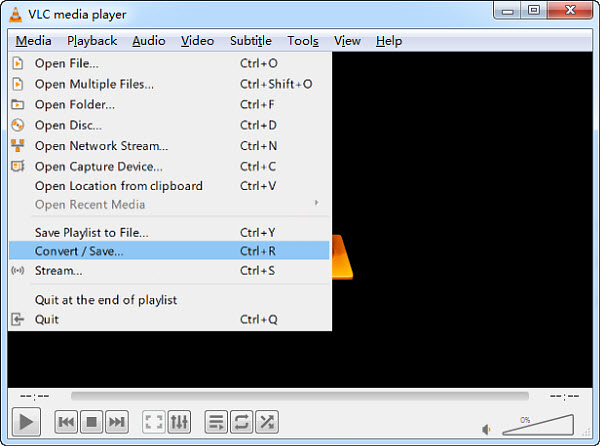
Paso 4. Haz clic en el botón de Disco para cargar el DVD. VLC requiere una biblioteca especial llamada libdvdcss si deseas romper la encriptación CSS codificada en los DVDs. Las versiones para Windows y Mac tienen la biblioteca incorporada, por lo que no hay problema en ripear DVDs con CSS a MP4 en Windows y Mac. Pero si tienes otros DVDs protegidos, asegúrate de desencriptar el DVD de antemano.
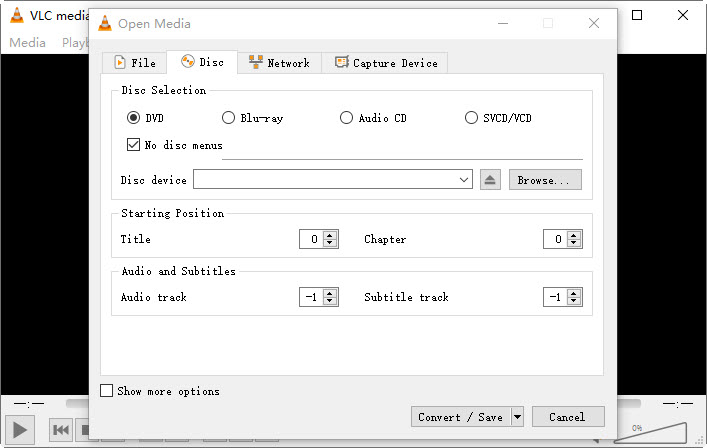
Paso 5. Una vez que la película en DVD en el Dispositivo de Disco se haya cargado correctamente, puedes hacer algunos ajustes. En la sección Posición de Inicio, puedes elegir qué título o capítulo quieres ripear. Déjalo como predeterminado si deseas ripear toda la película. En la sección de Audio y Subtítulos, también puedes elegir la pista de audio o subtítulos específica según tus necesidades.
 Si es un DVD protegido, puedes reproducir el DVD en VLC y recordar el título correcto de la película que se reproduce. Luego, en la opción de Posición de Inicio, selecciona manualmente el título/capítulo para convertir.
Si es un DVD protegido, puedes reproducir el DVD en VLC y recordar el título correcto de la película que se reproduce. Luego, en la opción de Posición de Inicio, selecciona manualmente el título/capítulo para convertir.
Paso 6. Haz clic en el botón Convertir/Guardar una vez que hayas terminado con la configuración. Alternativamente, también puedes ir a Abrir Disco desde la pestaña Media > buscar y elegir la ubicación del DVD en la Unidad de Disco > elegir Convertir del menú desplegable junto al botón Reproducir.
Paso 7. Cuando aparezca la ventana de Convertir, selecciona Video - h.264 + MP3 del menú desplegable Perfil. VLC no ofrece demasiados perfiles para los usuarios en comparación con otros convertidores gratuitos de DVD a MP4. Puedes hacer clic en el botón de engranaje junto al perfil, y hay otros pocos formatos para elegir.
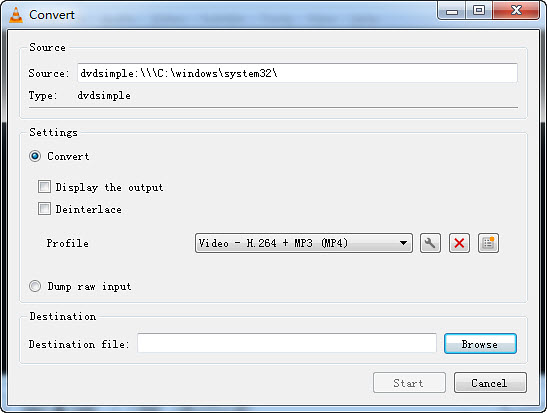
Paso 8. Haz clic en el botón Browse y elige una carpeta donde quieras guardar la película convertida. Ponle un nuevo nombre a la película convertida con la extensión de archivo .mp4. De lo contrario, VLC no convertirá correctamente el DVD a MP4. Luego haz clic en el botón Start y convierte un DVD a un archivo .mp4.
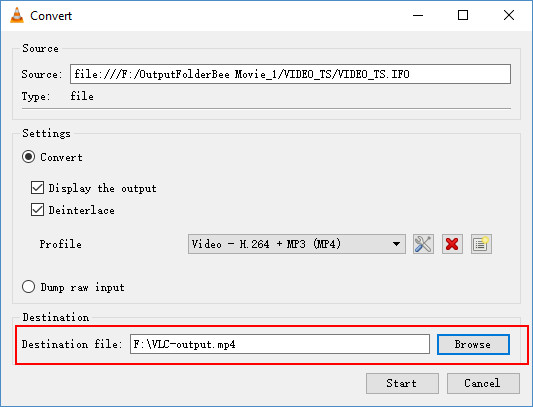
Qué tener en cuenta: VLC es un reproductor multimedia popular con capacidad de decodificación de DVD/video acelerada por GPU. Sin embargo, cuando se trata de codificación de DVD y video, VLC tiene un rendimiento inferior en comparación con convertidores profesionales de DVD a MP4. Si necesitas convertir DVD a MP4 más rápido, tener más control sobre la conversión, o deseas extraer DVDs con protección adicional, prueba otra herramienta de nuestra lista, o encuentra la solución confiable para copiar DVDs protegidos contra copias.
3. Handbrake - Gratis y Altamente Personalizable para convertir DVDs con CSS/Regional a MP4 (libdvdcss)
Mejor para usuarios avanzados que necesitan un ripeador de DVD sin protección a MP4 de código abierto.
Precio: Gratis
OS: Windows, macOS, Linux
Handbrake es un conversor gratuito de DVD a MP4 para Windows, Mac y Linux. Aunque ya no puede ripear todos los DVDs (desde la versión 0.9.3), todavía puedes usar una biblioteca gratuita llamada VLC libdvdcss para ripear algunos discos protegidos a MP4, MKV o WebM. Cargando la biblioteca libdvdcss en la carpeta de la aplicación, Handbrake leerá dinámicamente los DVDs con CSS y con bloqueo regional.
Además de convertir DVDs a MP4/MKV/WebM, Handbrake también te permite convertir un DVD a General, Web, Matroska o Dispositivos. Hay ajustes preestablecidos de diferentes resoluciones, velocidades y calidades, así como varios codificadores MP4, filtros y configuraciones para mayor flexibilidad en el archivo MP4 final. Si eres principiante, simplemente elige MP4, y seleccionará todos los parámetros para la conversión. Si deseas más control, te permite ajustar detalles como la resolución, la calidad del video y más para una conversión perfecta.
Pros:
- Ofrece una amplia gama de configuraciones y opciones para una personalización precisa del vídeo.
- El archivo MP4 resultante está optimizado para tamaños pequeños sin mucha pérdida en la calidad.
Contras:
- El proceso lleva mucho tiempo. Algunas películas tardan horas en convertirse.
- Desafortunadamente, el software no puede manejar las protecciones en DVDs o BluRay.
- La interfaz de usuario es un poco abrumadora con tantas opciones y selecciones. Encontrar la configuración correcta puede ser un proceso largo de prueba y error.
- A veces convierte un DVD a .m4v en lugar de .mp4.
[Tutorial] ¿Cómo convertir un DVD a MP4 con HandBrake?
Paso 1. Descargue la última versión de Handbrake 1.10.2 para obtener el mejor rendimiento en la conversión de DVD a MP4. Tenga en cuenta que para utilizar la última versión de Handbrake en Windows 10/11, necesita tener instalado Microsoft .NET Desktop runtime 6 o posterior. Luego, instale y abra Handbrake en su PC o Mac.
Paso 2. Inserta el DVD que deseas convertir a MP4 en la unidad óptica.
Paso 3. Hacer clic Código Abierto para cargar la película en DVD. Handbrake tomará algo de tiempo en escanear el título.
 Handbrake solo puede ripear DVDs que no están protegidos. Si tu DVD, imagen ISO o carpeta de DVD está encriptada, puedes intentar descargar una biblioteca gratuita llamada " libdvdcss". Esto ayuda a Handbrake a acceder a DVDs con CSS o código de región, pero asegúrate de encontrar la versión que funcione con tu versión de Windows. Una vez que descargues libdvdcss, copia el archivo .dll y pégalo en la carpeta de Handbrake.
Handbrake solo puede ripear DVDs que no están protegidos. Si tu DVD, imagen ISO o carpeta de DVD está encriptada, puedes intentar descargar una biblioteca gratuita llamada " libdvdcss". Esto ayuda a Handbrake a acceder a DVDs con CSS o código de región, pero asegúrate de encontrar la versión que funcione con tu versión de Windows. Una vez que descargues libdvdcss, copia el archivo .dll y pégalo en la carpeta de Handbrake.
O, si intentas convertir un DVD protegido a MP4 sin libdvdcss, es posible que veas mensajes de error como "no se admiten fuentes protegidas por copia" o "no se encontraron fuentes o títulos válidos."
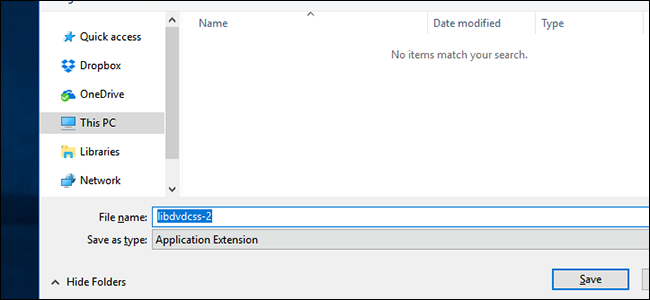
Paso 4. El título principal se seleccionará por defecto para los DVDs caseros. Para los DVDs protegidos, libdvdcss funcionará en segundo plano para ayudar a Handbrake a encontrar el título correcto (puedes encontrar el título a través de VLC y seleccionar manualmente el título correcto desde el cuadro desplegable de Título).
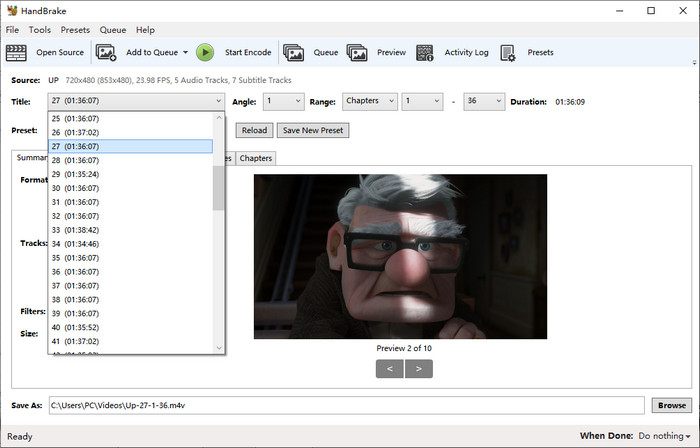
Paso 5. Haz clic en el menú desplegable de ajustes de calidad, que abarca desde General, Web, Matroska, Hardware, etc. Puedes preferentemente elegir Fast480p30 para EE. UU. o Fast576p25 para Europa. También puedes optar por HQ y Super HQ para una mejor calidad de imagen, lo que también puede resultar en velocidades de codificación de DVD más lentas.
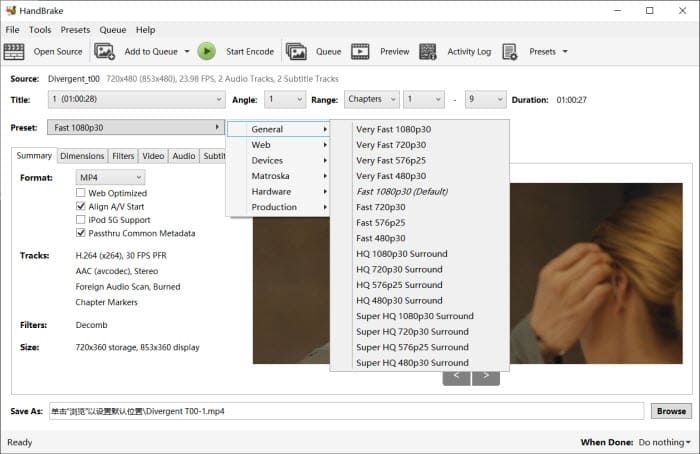
Paso 6. Elige el formato MP4 de la lista desplegable en el Resumen.
Paso 7. A continuación, haz clic en el Vídeo elige la pestaña y ajusta la configuración de codificación. Preferiblemente, puedes elegir un codificador GPU, como H.264 (Nvidia NVEnc) o H.265 (Nvidia NVEnc), para mayor velocidad de conversión, establecer RF 18-22 para tus películas en DVD, habilitar la codificación en 2 pasadas para una mejor calidad de imagen y más. También puedes utilizar las pestañas de Imagen, Audio, Subtítulos y Capítulos para aplicar otros filtros según sea necesario.
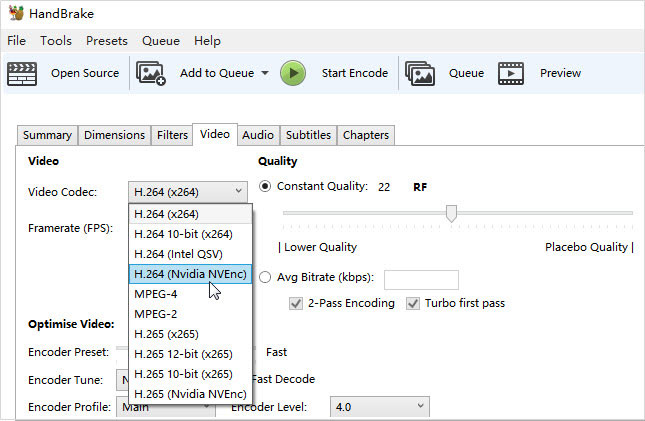
Paso 8. Haga clic en el Explorar botón en la parte inferior y seleccione una carpeta de destino para guardar el archivo MP4 resultante. También puede usar una unidad externa para almacenar su película en DVD en su HDD o SSD, una unidad USB, un NAS o en la nube.
Paso 9. Luego haz clic Comenzar Codificación en la barra de herramientas mencionada arriba para comenzar a convertir gratis DVD a MP4 en Windows o Mac. Puedes observar el proceso de conversión. Después de la extracción, puedes añadir la película en MP4 a tu biblioteca en un programa de biblioteca de películas como Plex.
Qué tener en cuenta: Handbrake puede fallar al codificar algunos DVD a MP4 correctamente si actualizas a macOS 10.11 o más reciente. Esto se debe a que Apple introdujo una nueva Protección de Integridad del Sistema para prevenir la ejecución de código no autorizado. Tienes que descargar libdvdcss adicionalmente, lo cual es más complejo en una computadora Mac. Consulta los pasos detallados para instalar libdvdcss para Handbrake >>
4. Freemake DVD Ripper - Convertir un DVD Regional a Archivos MP4
Mejor para principiantes para convertir DVD a MP4 gratis.
Precio: Gratis con límites (39,95 $ para el plan de un mes)
OS: Windows 11, 10, 8, 8.1, 7, Vista
Freemake DVD Ripper ha sido votado como el cuarto mejor convertidor de DVD a MP4 simplemente porque ha sido reconocido como un conversor de video fiable durante 10 años. El programa cuenta con una gran biblioteca de más de 50 perfiles preprogramados, lo que significa que no solo puedes convertir DVD a archivos de video digitales en formatos MP4, WMV y AVI, sino también formatear tus DVDs para reproducirlos en teléfonos, tabletas, televisores inteligentes, sistemas de juego y más en cualquier lugar.
Comparado con otros convertidores de DVD gratuitos, tiene la ventaja de eliminar algunas protecciones, como los códigos de región de DVD. Pero para otros DVDs protegidos, Freemake tendrá fallos.
Además de convertir video local y DVD, Freemake también facilita la conversión de video en línea y la grabación de archivos en DVDs físicos directamente. Aunque se promociona como gratuito, Freemake no es gratis. Debes pagar por una clave de licencia para acceder a las funciones avanzadas y mejoras, tales como la velocidad de conversión de video y la eliminación de marcas de agua.
Pros:
- Grabar videos directamente en DVDs.
- Preconfigurado para funcionar con muchos dispositivos.
Contras:
- La película convertida tiene una marca de agua si no se actualiza a la versión de pago.
- Las funciones avanzadas solo están disponibles en el Web Pack.
- La conversión no es tan rápida.
- No se puede convertir la imagen ISO.
[Tutorial] ¿Cómo Convertir un DVD a MP4 con Freemake DVD Ripper?
Paso 1. Ejecuta Freemake DVD Ripper después de descargarlo e inserta un DVD en la unidad. La instalación de Freemake DVD Ripper puede ser un poco confusa ya que el programa real es Freemake Video Converter. Pero no te preocupes, aún funciona cuando se trata de convertir DVD a formato MP4.
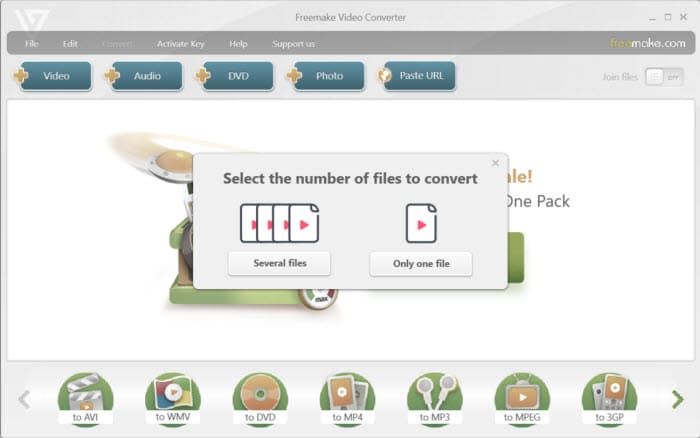
Paso 2. Aquí, tienes la opción de convertir múltiples archivos o un solo archivo según tus necesidades. Para convertir DVD a MP4, solo elige un solo archivo, después de lo cual puedes hacer clic en el botón +DVD en la parte superior, seleccionar tu unidad de DVD con la película física y elegir una carpeta VIDEO_TS en el DVD. Elige el archivo VOB más grande de la lista (haz clic aquí para aprender). cómo convertir DVD VOB a MP4 El programa leerá el disco y te mostrará múltiples títulos. Elige el que tenga la mayor duración.
También puedes seleccionar las pistas de audio y subtítulos que prefieras si la película tiene múltiples pistas. Freemake no puede ripear DVDs con múltiples pistas al mismo tiempo.
Nota: Freemake no lee DVDs protegidos contra copia y, a veces, incluso la longitud del título más larga no garantiza una conversión de DVD a MP4 exitosa al 100%, por lo que es mejor recurrir a otro convertidor de DVD.
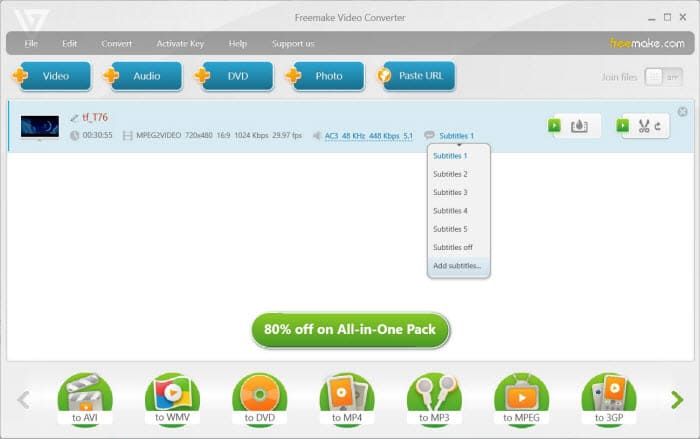
Paso 3. Selecciona MP4 de la lista de perfiles en la parte inferior de la interfaz y cambia la configuración de MP4 si es necesario. Por ejemplo, puedes optar por la codificación de una pasada para mantener una alta calidad o por la codificación de dos pasadas para una mejor calidad MP4, ajustar el tamaño del archivo de salida desde 210 hasta 7379 Mb, elegir la calidad que desees de las listas desplegables, incluyendo mantener la calidad estándar de DVD o convertir a 720p, aunque no añadirá ningún detalle adicional.
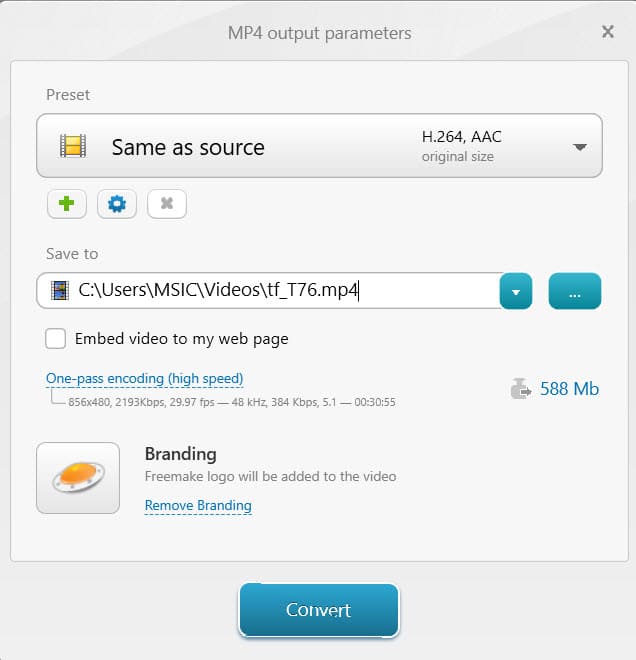
Paso 4. Además del perfil MP4 predefinido para la conversión de DVD, también puedes personalizar la configuración de MP4 según tus necesidades. Haz clic en el icono en forma de engranaje para cambiar el tamaño del cuadro, el códec de video, la tasa de fotogramas, la tasa de bits, los parámetros de audio, etc.
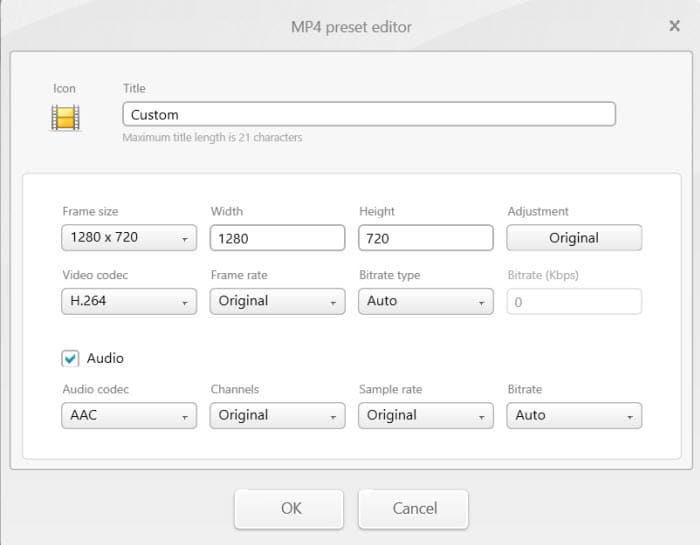
Paso 5. Después de realizar todos los cambios, haz clic en el botón Convertir para comenzar la conversión del DVD.
Qué buscar: Hay algunos intentos de venta adicional cuando usas la versión gratuita del convertidor de DVD a MP4. Las películas convertidas generalmente vienen acompañadas del logo de Freemake, lo que las hace casi inobservables. Es mejor que actualices a su versión de pago para eliminar la marca.
5. DVDFab DVD Ripper - Convierte DVD a MP4 con una Solución Integral
Lo mejor para ripado gratuito de DVDs y discos Blu-ray protegidos.
Precio: Gratis con límites (59,99 $ por un plan de un año)
OS: Windows 11/10/8.1/8/7, macOS 10.10 o posterior
DVDFab DVD Ripper es una solución multimedia completa que ofrece una amplia gama de características, incluyendo la extracción, copia y conversión de DVD y Blu-ray. Convertirá DVD a MP4, MKV, AVI y más de 1000 formatos. También eliminará las protecciones de copia comunes en muchos DVDs comerciales, como CSS, APS, RC y más. Además, hay opciones para seleccionar pistas específicas de DVD, subtítulos, capítulos, así como características adicionales como edición de video y compresión. La mejor parte de este convertidor de DVD a MP4 es que también admite discos Blu-ray.
Necesitas actualizar a la versión de pago para desbloquear funciones adicionales como velocidades de conversión más rápidas utilizando la aceleración de la tarjeta gráfica (GPU), eliminación de protección de copia para una gama más amplia de DVDs, y funciones más avanzadas como la edición de video y la creación de menús.
Pros:
- Convertir DVDs protegidos a MP4.
- Rápida velocidad de extracción de DVD con aceleración de GPU.
- Copiar discos DVD y Blu-ray.
Contras:
- A veces, la interfaz y la configuración pueden resultar abrumadoras para el usuario por primera vez.
- La versión gratuita es demasiado básica para usar.
- Solo convierta hasta 100 discos por semana.
[Tutorial] ¿Cómo ripear un DVD a MP4 gratis con DVDFab DVD Ripper?
Paso 1. DVDFab DVD Ripper está integrado en la versión DVDFab 13, por lo que necesitas descargar DVDFab 13 desde su página oficial para acceder al convertidor de DVD a MP4. Ya que es una herramienta completa, la descarga e instalación pueden tomar varios minutos.
Una vez descargado, ábrelo y selecciona Ripper en el menú de la izquierda. Haz clic en Añadir Fuente e inserta tu DVD, luego cargará el DVD fuente en tu unidad óptica.
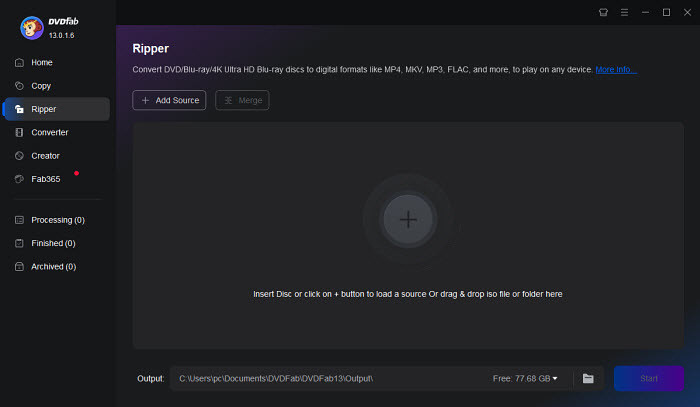
Paso 2. A la derecha de la interfaz, DVDFab DVD Ripper elegirá MP4 como formato de salida por defecto. Puedes hacer clic en el formato MP4 para seleccionar otro formato. Lo mejor de todo es que mostrará el tamaño del archivo de salida del perfil seleccionado.
En la barra de menú debajo del perfil, también puedes elegir los títulos de DVD que deseas extraer, seleccionar pistas de audio e idiomas, extraer subtítulos de DVD al formato SRT y añadir subtítulos externos.
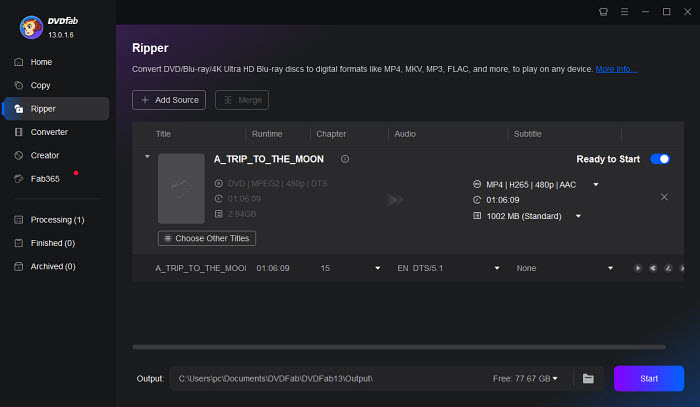
Paso 3. Haz clic en el botón Editar en la barra de menú, luego podrás personalizar aún más la conversión de DVD a MP4. Puedes elegir otro códec para el archivo MP4 de salida, como H.265 o H.264. Además, ajusta la resolución, la tasa de bits, el desentrelazado, el tamaño del archivo de salida, etc. si es necesario.
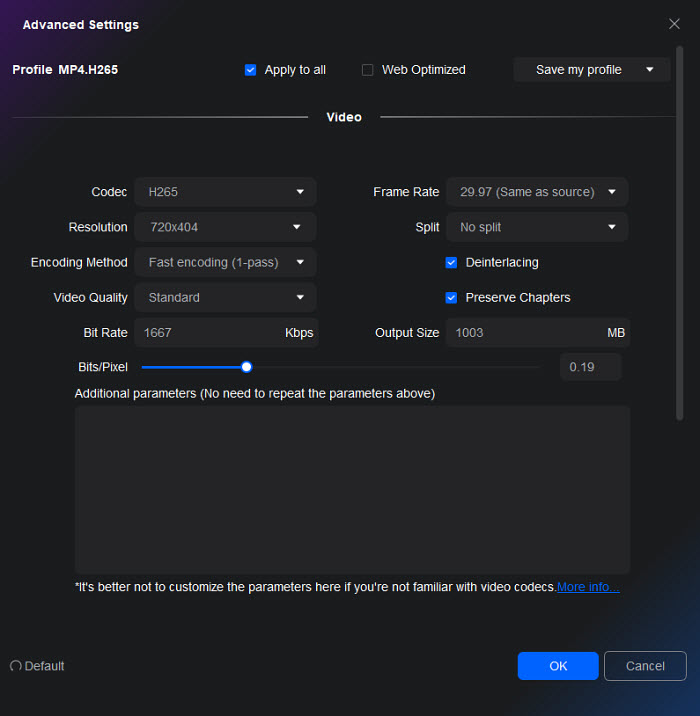
Paso 4. Elige una carpeta de destino en tu computadora para guardar el video DVD convertido a MP4. Luego, haz clic en "Start". La tarea de conversión comenzará de inmediato. Si estás usando la versión gratuita, la conversión se llevará a cabo en el CPU y, por lo tanto, tomará más tiempo. Será mucho más rápido con la versión profesional.
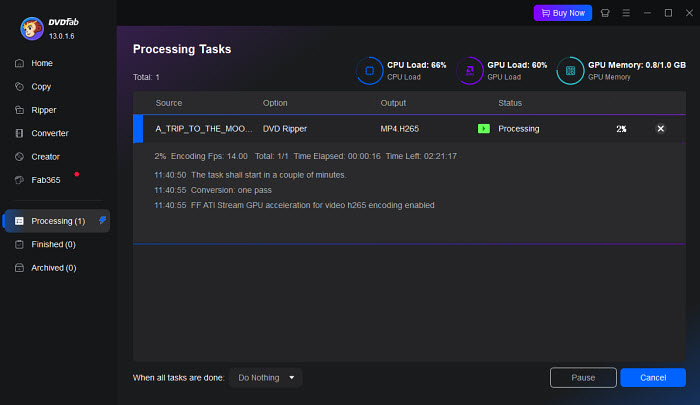
Qué hay que tener en cuenta: La versión gratuita de DVDFab DVD Ripper admite formatos de salida limitados como MP4 y MKV. No puede trabajar con todos los discos, especialmente aquellos lanzados después de 2018. Mientras tanto, para usuarios con grandes bibliotecas de medios o proyectos de archivado, la cuota semanal de 100 discos de DVDFab crea un cuello de botella significativo. Este límite artificial impacta considerablemente en la eficiencia, provocando retrasos importantes para cualquiera que intente convertir DVD a MP4 a gran escala.
6. Movavi Video Converter - Convertir rápidamente DVD no protegidos a MP4
Mejor para ripeo de DVDs sin derechos de autor a MP4 con mejora de imagen por inteligencia artificial.
Precio: 54,95 € por el plan de un año
OS: Windows 11 y versiones anteriores, Mac OS X® 11.0 o superior
Movavi Video Converter soporta más de 180 formatos y más de 200 dispositivos, por lo que puedes convertir DVDs a MP4 de manera fácil para reproducirlos en dispositivos móviles, consolas de juegos, PCs, televisores, etc. sin problemas. Incluso puedes buscar subtítulos en línea para añadir a tus copias de películas. En comparación con otros software, ofrece una amplia gama de funciones de edición.
Entre las diversas configuraciones y características, me impresiona su escalado con inteligencia artificial. Puede aumentar la resolución hasta 8 veces. Esta es una característica increíble. En mi prueba, hace que el video MP4 ripeado se vea más nítido, ¡casi como un video de 720p! Aunque no es el más rápido (clasificado junto a WinX DVD Ripper Platinum y Wondershare Uniconverter), Movavi convierte DVDs a MP4 rápidamente con su modo "SuperSpeed". También tiene opciones de procesamiento por lotes. Esto es muy útil para aquellos que han acumulado una gran biblioteca de DVDs y necesitan procesarlas de una vez.
Los precios de Movavi Video Converter comienzan en $54.95 para la suscripción anual. También puedes optar por la suscripción de por vida, que cuesta $79.95.
Pros: Pros: Pros:
- Escalado de DVD potenciado por IA.
- Conversión rápida de DVD a MP4.
- Una interfaz de usuario intuitiva hace que todo el proceso sea fluido y fácil de usar.
Contras:
- Los DVDs protegidos no son compatibles.
- Las marcas de agua se añaden a las conversiones realizadas durante el uso de la versión de prueba gratuita.
- Aunque es asequible, resulta caro actualizar cada vez que hay una nueva versión.
Cómo convertir DVD a MP4 en Movavi Video Converter
Paso 1. Descargue el convertidor de DVD a MP4 en su computadora. Requiere al menos 2GB para la instalación.
Abre Movavi Video Converter y haz clic en el botón Añadir Medio > Añadir DVD > Abrir DVD. Localiza y selecciona la carpeta VIDEO_TS del DVD que deseas convertir. Asegúrate de que tu fuente del DVD no esté protegida. Movavi no permite el ripeo de DVDs protegidos por derechos de autor.
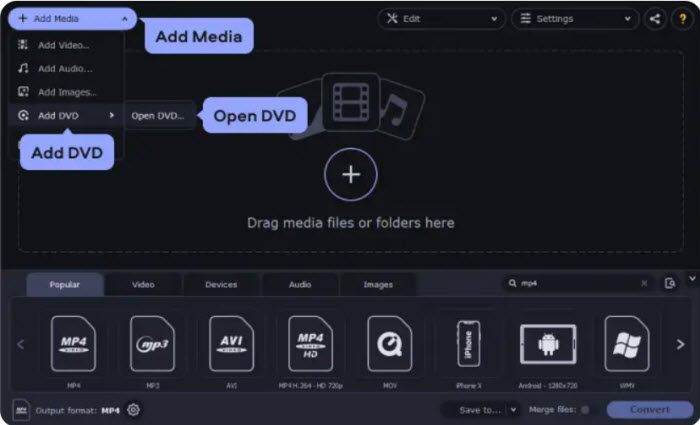
Paso 2. Para convertir un DVD a formato MP4, puedes ir a la pestaña de Video en la parte inferior de la ventana y hacer clic en MP4. Luego se abrirá un grupo de perfiles MP4 con diferentes resoluciones.
 Para obtener la mejor calidad: selecciona "MP4 H.264 Tamaño Original" para mantener la resolución original del DVD. Para archivos más pequeños: elige "MP4 H.264 480P" para una resolución más baja y un tamaño de archivo menor. No se recomienda seleccionar una resolución más alta, ya que aumentará el tamaño del archivo y no mejorará visiblemente la calidad. Una vez que hayas seleccionado el perfil MP4, Movavi calculará automáticamente el tamaño del archivo de salida.
Para obtener la mejor calidad: selecciona "MP4 H.264 Tamaño Original" para mantener la resolución original del DVD. Para archivos más pequeños: elige "MP4 H.264 480P" para una resolución más baja y un tamaño de archivo menor. No se recomienda seleccionar una resolución más alta, ya que aumentará el tamaño del archivo y no mejorará visiblemente la calidad. Una vez que hayas seleccionado el perfil MP4, Movavi calculará automáticamente el tamaño del archivo de salida.
En mi prueba, convertir el DVD a MP4 redujo el tamaño del archivo en casi un 58% (de 7,75GB a 3,24GB).
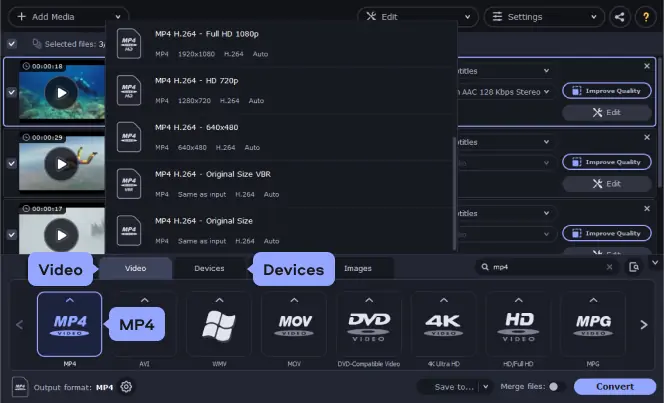
Paso 3. Haz clic en el botón Guardar en para especificar la carpeta de salida donde deseas guardar el archivo DVD MP4 convertido, y haz clic en el botón Convertir. El proceso de conversión comenzará de inmediato.
Qué tener en cuenta: Movavi solo puede procesar discos que no contengan protección contra copias ni restricciones de región. Los DVDs comerciales no se pudieron convertir en nuestra prueba. Además, este programa solo ofrece una prueba gratuita de 7 días.
7. MediaCoder: Convierte DVD a MP4 con Control Total sobre la Extracción
El mejor para aquellos que desean una conversión de DVD a MP4 altamente versátil y personalizable y no les molesta una interfaz más compleja.
Precio: Gratis con límites ($95 para la versión premium)
OS: Windows 11, 10, 8.1, 8, 7, Vista
MediaCoder ha estado allí desde 2005. Por primera vez, ha alcanzado el puesto número 9 en nuestra lista como transcodificador de medios gratuito. Admite la conversión de DVDs a los formatos de video y audio más populares, como H.264/AVC, H.265/HEVC, VP8/VP9 y más. Aprovecha QuickSync, NVENC y CUDA para ofrecer una rápida velocidad de conversión de DVD a H.264/H.265. Los usuarios también pueden ajustar las configuraciones de salida, como la tasa de bits del video, el formato, el modo de tasa y más. Sin embargo, en comparación con otros convertidores gratuitos de DVD a MP4, el programa es bastante complicado para comenzar.
Pros:
- Solución todo en uno para vídeos en DVD.
- Soporta conversión por lotes.
Contras:
- La interfaz relativamente torpe lo hace intimidante.
[Tutorial] Cómo Convertir DVD a MP4 Gratis con MediaCoder
Paso 1. Descarga gratuita MediaCoder desde su página oficial de descargaMediacoder tiene varios servidores para alojar los archivos liberados. En nuestra prueba, la instalación fue problemática y tuvimos que recurrir a otro para realizar la descarga con éxito.
Paso 2. Ejecute el convertidor de DVD a MP4. Haga clic en Agregar pista en el menú Archivo y seleccione su DVD. O puede cargar su imagen ISO desde el botón Agregar archivo.
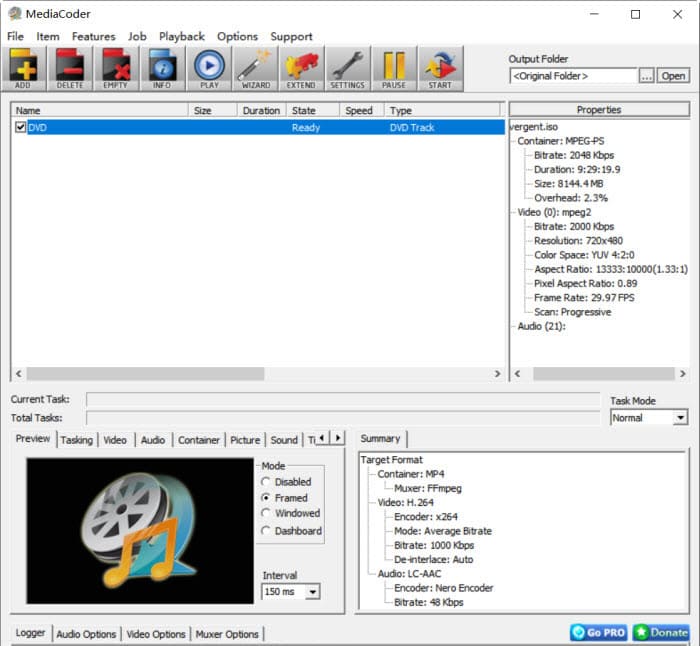
Paso 3. Haz clic en la pestaña de Video y marca la opción Activar función de Video. Ve a Formato y elige el códec de video que prefieras. Te mostrará una amplia gama de códecs, incluyendo H.264, HEVC, MPEG4, VP9, Xvid, etc. Para mejor compatibilidad, te recomendamos convertir DVD a MP4 H.264.
Paso 4. En el lado derecho, puedes elegir si deseas usar la codificación de software como X264, X265, o la codificación de hardware antes de convertir DVD a MP4. Para la extracción acelerada por hardware, puedes ir a la pestaña de Intel, NVENC, o CUDA, y elegir las opciones de preajustes de calidad, como alto rendimiento, alta calidad y sin pérdida en los ajustes de NVENC, el GOP, los B-Frames, etc. Todos los ajustes tienen significados casi similares.
Mayor calidad implica una velocidad de extracción más lenta. Una mayor velocidad viene acompañada de una degradación de la calidad. Simplemente elija la configuración según su preferencia.
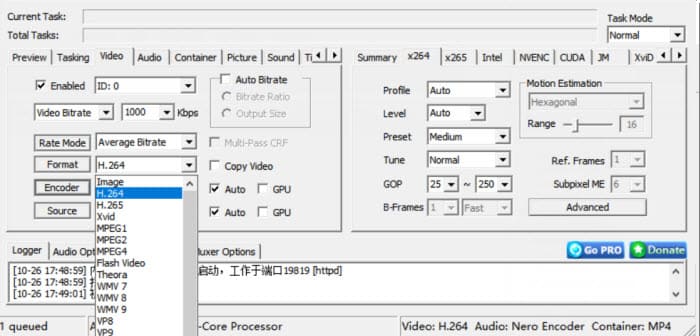
Paso 5. Dirígete a la esquina superior derecha de la interfaz principal y haz clic en la Carpeta de salida para especificar dónde el programa debe guardar los archivos convertidos. Cuando todos los formatos y configuraciones estén listos, haz clic en EMPEZAR y espera.
Nota: A veces se te informará sobre problemas de carga porque no se pudo encontrar el archivo del decodificador y recibirás un código de error 0.13 pidiéndote que pruebes otra fuente de video. La verdad es que MediaCoder no puede decodificar DVD protegidos o imágenes ISO, lo que lo convierte en un fallo en nuestra conversión de DVD a MP4. Así que asegúrate de que el DVD no esté protegido.
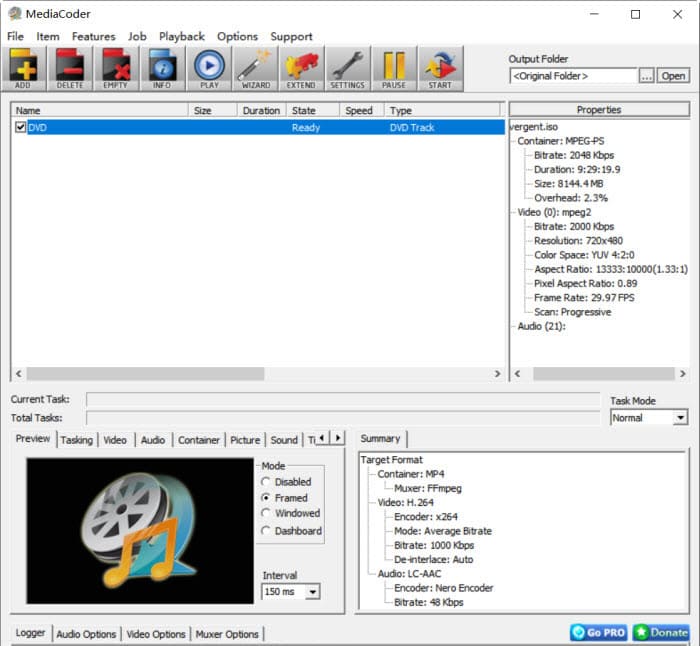
Qué tener en cuenta: La interfaz de MediaCoder es un poco intimidante, lo cual puede no ser evidente de navegar, especialmente si eres un principiante. Además, la velocidad de conversión de DVD a MP4 es un poco lenta en comparación con otros convertidores profesionales de DVD.
8. VideoProc Converter - Convertir DVD a MP4 con AI y Funciones de Edición
Mejor para convertir DVDs y videos a MP4 y otros formatos para facilitar su reproducción y compartición.
Precio: Desde $39.95
OS: Windows 11/10/8.1/8/7 y macOS X 10.6 o superior
VideoProc Converter es un excelente software de procesamiento de video con capacidad de ripeo de DVD. Puede analizar títulos de DVD, capítulos, pistas de video/audio/subtítulos, etc., y convertir DVDs a una variedad de formatos como MP4, AVI, MOV, MKV, MP3, u otros perfiles predefinidos para reproducir en tus dispositivos móviles, reproductores multimedia o para compartir en plataformas sociales.
Puedes aprovechar sus nuevas funciones de IA para escalar películas de DVD de baja resolución a 1080p o más, con una calidad de imagen nítida. Esta función está disponible tanto en Windows como en Mac.
Pros:
- Más funciones de edición como recortar, unir, añadir subtítulos, cortar, rotar, etc.
- Funciones avanzadas de IA como Súper Resolución, Interpolación de Fotogramas, estabilización de video, eliminador de voces, etc. en PC con Windows.
Contras:
- No se puede ejecutar en Linux ni en dispositivos móviles.
[Tutorial] ¿Cómo Convertir DVD a MP4 con VideoProc Converter?
Paso 1. Abre el software después de descargar el programa en tu computadora y haz clic en el botón de DVD en la interfaz principal para iniciar el convertidor de DVD. Luego, haz clic en el botón Disco DVD para cargar el disco. También puedes convertir una carpeta de DVD o una imagen ISO con VideoProc Converter.
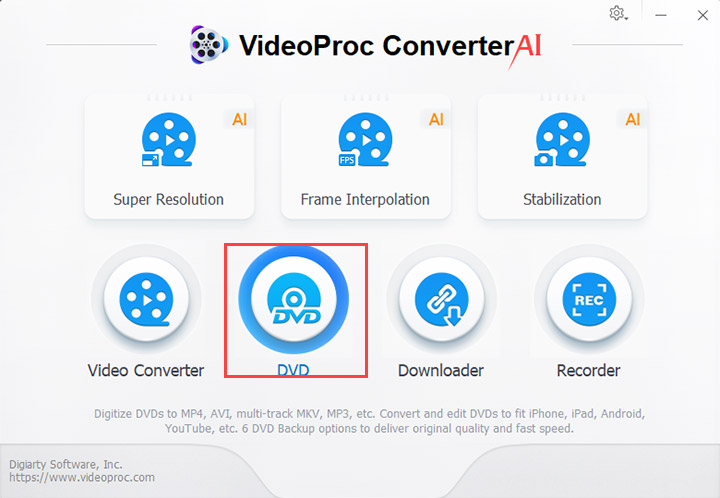
Paso 2. Una vez que se haya analizado y elegido el título del DVD, puedes ir a Formato de destino > Video > MP4 H.264 para uso general. Para un perfil de dispositivo específico, también puedes ir a Dispositivo y encontrar los perfiles de dispositivos preferidos (como iPhone, iPad, Xbox, YouTube, etc.) según tus necesidades específicas.
Opcionalmente, puedes seleccionar la pista de audio o subtítulos, o realizar ediciones sencillas como cortar, unir, recortar, ajustar la velocidad y más antes de la conversión.
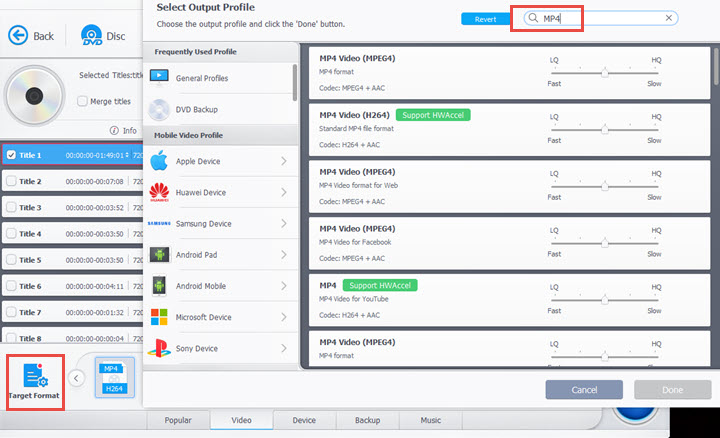
Paso 3. Haz clic en Browse para establecer una carpeta de salida. Luego, pulsa el botón RUN para comenzar a convertir el DVD al formato MP4.
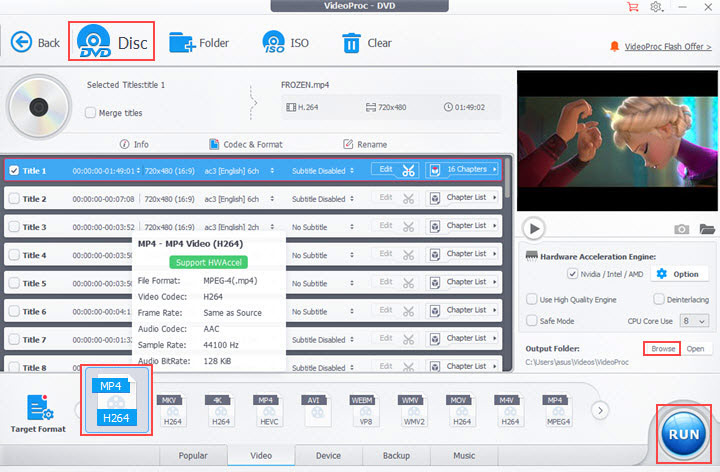
En qué fijarse: La función de ampliación de DVD no es directamente accesible desde el convertidor de DVD. Pero puedes volver a la interfaz principal y activar la Super Resolución, donde puedes cargar el contenido digitalizado del DVD y elegir la resolución o opción de escala deseada. Ten en cuenta que mejorar la calidad de una película (especialmente una de 2 horas) puede ser un proceso que consume muchos recursos, por lo que la paciencia es fundamental.
9. MakeMKV - Convertir DVD Protegido a MP4 con la Ayuda de FFmpeg
Mejor para convertir discos DVD/Blu-ray protegidos a MKV con calidad intacta.
Precio: Gratis
OS: Windows XP o posterior, Mac OS X 10.7 o posterior, Linux
MakeMKV no es un convertidor de DVD a MP4. Solo puede convertir un DVD a video MKV. Pero con la ayuda de un transcodificador adicional, como FFmpeg, Handbrake, y VLC, es fácil convertir el video DVD MKV a MP4. MakeMKV es gratuito y fácil de usar. Más importante aún, puede eliminar las protecciones de copia tanto de DVDs como de discos Blu-ray. El video MKV de salida puede mantener todos los datos y la calidad del DVD original. Así que descifra y extrae el contenido del DVD usando MakeMKV, y luego transcodifícalo a MP4 con otras herramientas.
Pros:
- Velocidad rápida.
- Calidad de salida original.
- Soporte para DVDs y discos Blu-ray protegidos.
Contras:
- No puede convertir un DVD a MP4 directamente, necesita otro software para convertir el video MKV.
[Tutorial] ¿Cómo Convertir DVD a MP4 con MakeMKV?
Paso 1. Descargar e instalar MakeMKV desde el sitio web oficial. Abre el software MakeMKV e inserta el DVD que deseas convertir en la unidad de DVD de tu computadora.

Paso 2. MakeMKV debería detectar automáticamente el DVD insertado. Verás información sobre el contenido del DVD en la ventana principal. Por defecto, MakeMKV seleccionará todo el DVD para el ripeo. Puedes deseleccionar los títulos que no deseas convertir haciendo clic en las casillas de verificación junto a ellos en la lista.
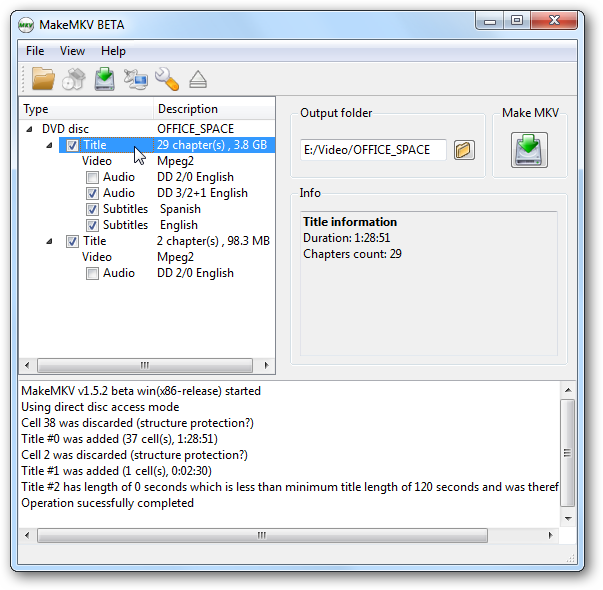
Paso 3. Haz clic en el botón "Browse" junto a "Output folder" y selecciona una ubicación en tu computadora para guardar el archivo MKV extraído. Haz clic en el gran botón azul "Make MKV" para comenzar a extraer el DVD. El progreso se mostrará en la ventana.
Paso 4. A continuación, necesitas convertir el video DVD en formato MKV a MP4. Puedes usar herramientas como Handbrake y VLC. Aquí usamos FFmpeg porque es más flexible y ofrece más control.
Por ejemplo, podemos convertir el video DVD a MP4 sin comprimir los datos del video:
ffmpeg -i nombredetupelícula.mkv -codec copy nombredetupelícula.mp4
Para convertir el video de DVD a MP4 utilizando un códec más eficiente:
ffmpeg -i nameofyourmovie.mkv --vcodec h264 -acodec aac -nameofyourmovie.mp4
Qué tener en cuenta: La capacidad de transcodificar Blu-ray en MakeMKV es una función de pago. Además, asegúrate de que tu disco duro en la computadora tenga suficiente espacio libre para almacenar los videos MKV extraídos.
10. Uniconverter - Convertir DVD Casero a MP4 con un Conjunto Completo de Funciones
Mejor para convertir DVDs sin protección con funciones avanzadas de edición.
Precio: $49.99 por el plan de un año
OS: Windows 11/10/8/7/Vista, macOS 10.11 o posterior
Uniconverter es una caja de herramientas de conversión de video DVD completamente funcional que puede extraer películas caseras de DVDs y codificarlas en una amplia gama de formatos. Además de convertir DVD a MP4, también puedes comprimir, editar, grabar, fusionar, reproducir y grabar videos según tus necesidades. Cuenta con una interfaz intuitiva que te ayuda a ir directamente a la tarea que necesitas y, por lo tanto, hace que todo el proceso de edición de video sea una experiencia libre de complicaciones. La última versión 17 añadió funciones como mejora impulsada por IA, resumidor, herramientas de subtítulos y más.
Wondershare afirma tener un aumento dramático de velocidad gracias a su tecnología de Conversión de Alta Velocidad, en comparación con Movavi y Freemake. Por lo tanto, realizamos algunas pruebas de velocidad utilizando estos convertidores de DVD a MP4. Uniconverter estaba 7 minutos detrás de WinX DVD Ripper Platinum y solo 3 veces más rápido que Freemake bajo el mismo entorno de prueba, lo cual es bastante exagerado y está lejos de la velocidad aclamada de 120 veces más.
Además, es probable que durante la conversión se produzca una pérdida de sincronización de audio. Pero si valoras las características, aún puedes intentarlo.
Pros:
- Una amplia gama de funciones, desde convertir, comprimir, grabar, hasta editar.
- Interfaz intuitiva.
Contras:
- No se pueden ripear DVDs protegidos.
- El rendimiento de conversión no es tan rápido como se presumía en la página oficial.
- Las funciones avanzadas, como la fusión de títulos de DVD, están disponibles en los planes de suscripción.
¿Cómo Convertir DVD a MP4 en Windows 10/11 con UniConverter?
Paso 1 Lanza Wondershare Uniconverter en tu plataforma Windows o Mac, luego haz clic en Convertidor en la interfaz principal para activar la función de Convertidor de Video.
Paso 2. Haz clic en + disco para cargar una película en DVD, un archivo IFO o una imagen ISO. En nuestra prueba, Uniconverter tomó unos minutos para añadir un archivo. No te preocupes, solo déjalo analizar la información del disco. Si tienes algunos DVDs comerciales para convertir, por favor recurre a otros programas para rippear DVDs, Uniconverter no rippea DVDs protegidos en absoluto.
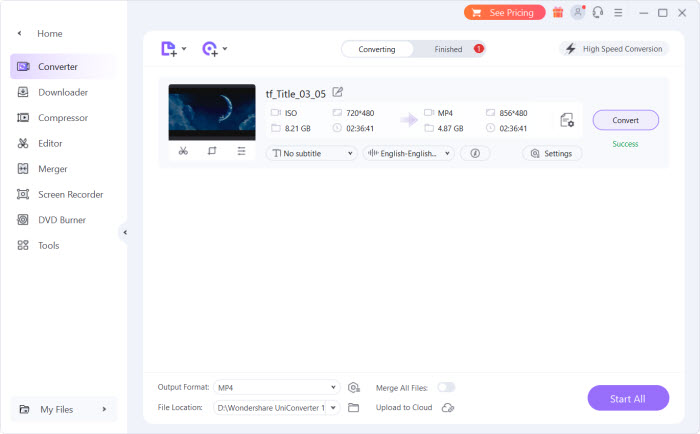
Paso 3. Haz clic y abre el menú de Formato de Salida desde la parte inferior, ve a la pestaña Video, elige el formato MP4 y selecciona una resolución preferida a la derecha. En general, el formato MP4 está seleccionado por defecto. También puedes elegir HEVC MP4 desde la ventana de Formato de Salida.
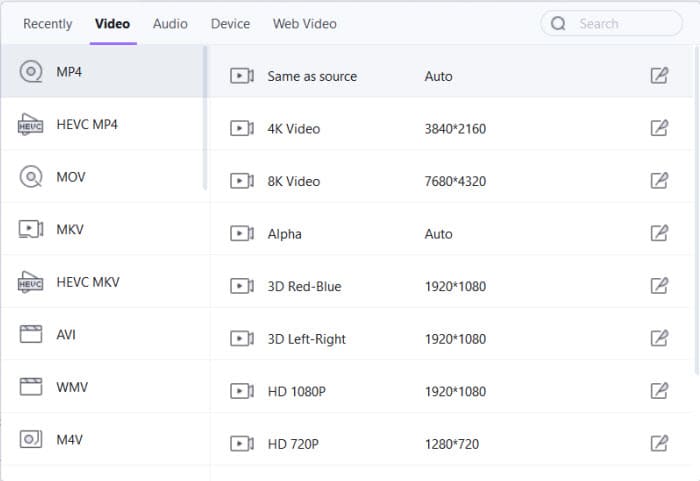
Paso 4. De vuelta a la ventana principal, puedes seleccionar el subtítulo y la pista de audio, o incluso añadir archivos de subtítulos o pistas de audio externos según tus necesidades. Y ajustar las configuraciones como codificador, resolución, tasa de bits y frecuencia de muestreo.
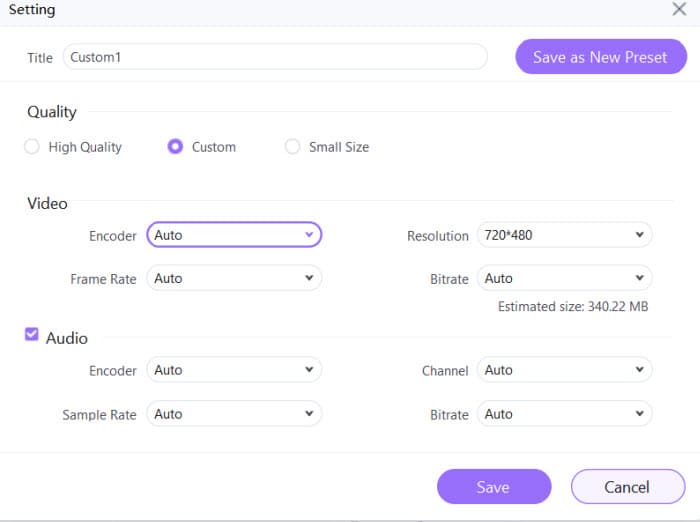
Paso 5. Haz clic en Iniciar Todo. La tarea de conversión comenzará.
Qué tener en cuenta: Wondershare Uniconverter solo convierte 1/3 de la duración original de la película con la versión de prueba. No puedes unir archivos ni habilitar la Conversión de Alta Velocidad a menos que actualices a la versión registrada. Ofrece 3 planes individuales, incluyendo un plan anual a partir de $49.99/año, un plan de 2 años a partir de $69.99/2 años, y el plan perpetuo más popular a partir de $79.99 con uso de por vida de Uniconverter.
11. Leawo DVD Ripper - Convierte DVD a MP4 con Ajustes de Parámetros Flexibles
Mejor para ripear DVDs protegidos y no protegidos a MP4 con configuraciones de salida detalladas y soporte para películas en 3D.
Precio: 39,95 $ por plan de por vida
OS: Windows 11/10/8/7, macOS 10.13 o posterior
Leawo DVD Ripper es capaz de ripear tanto DVDs sin protección como DVDs protegidos, como los DVDs con códigos de región. Te permite convertir DVD a MP4 y a una amplia gama de formatos de salida. Hay varias opciones para que puedas ajustar los parámetros de video y audio como la tasa de bits del video, la velocidad de fotogramas, la resolución y el códec, seleccionar capítulos específicos, añadir subtítulos externos y editar los videos MP4 de salida. Es una buena opción si buscas un convertidor de DVD a MP4 que te permita controlar la calidad y el formato de salida. A diferencia de otros convertidores, incluso puede convertir películas en DVD 2D a videos 3D, lo cual es un extra divertido si quieres mejorar tu experiencia cinematográfica.
En mi prueba, la velocidad de conversión fue decente, aunque no la más rápida en comparación con otros convertidores de DVD a MP4 de la lista. No obstante, manejó discos protegidos de manera confiable. La interfaz de usuario tiene más funciones, por lo que podría llevar un momento acostumbrarse, pero ofrece mucho control una vez que te familiarizas con ella.
Pros:
- Convierte tanto DVDs protegidos como no protegidos a MP4, incluyendo discos con códigos de región.
- Amplias opciones de personalización para parámetros de video y audio.
- También convierte discos Blu-ray.
- Conversión de DVD de 2D a 3D disponible.
Contras:
- La velocidad de conversión es promedio.
- La versión de prueba gratuita agrega una marca de agua a los archivos de salida.
Cómo Convertir DVD a MP4 en Windows 10/11/Mac con Leawo
Paso 1. Inicia Leawo DVD to MP4 ripper en tu plataforma Windows o Mac. Desde su interfaz principal, elige DVD ripper.
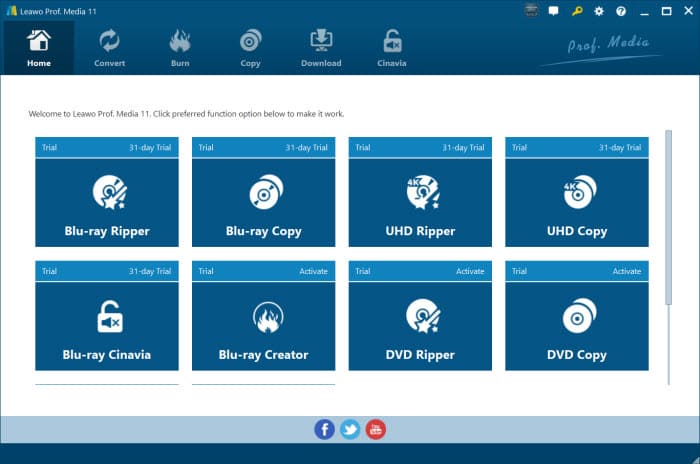
Paso 2. A continuación, haz clic en Convertir en el menú superior y elige el botón "Añadir UHD/Blu-ray/DVD" para cargar las películas en DVD que deseas convertir a MP4 desde tu disco duro o disco DVD.
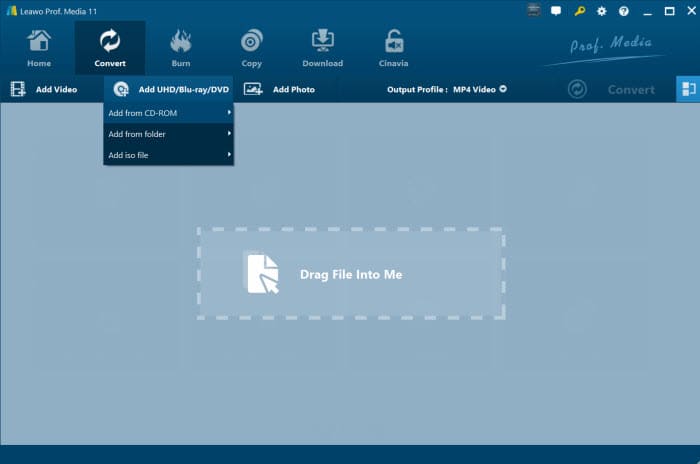
Paso 3. Una vez que la información del DVD se importe en el convertidor, puedes hacer clic en la información de la película y elegir un título específico. Si hay varios capítulos en el archivo cargado, puedes seleccionar los subtítulos y las pistas de audio.
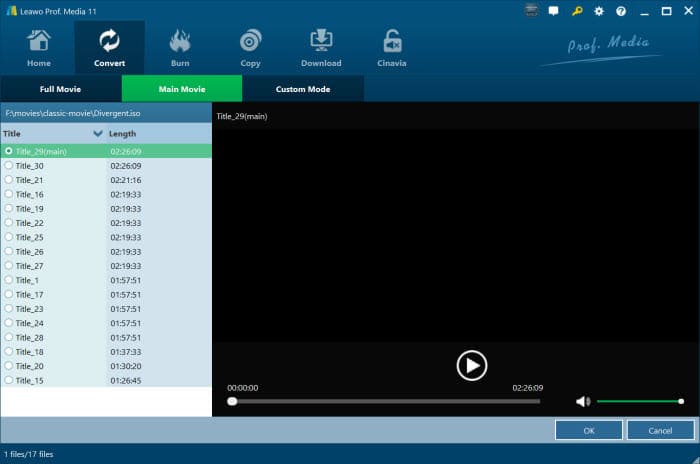
Paso 4. Ahora dirígete al Perfil de Salida. El formato de salida predeterminado es MP4. Sin embargo, puedes hacer clic en él para elegir convertir DVD a MP4 H.264, H.265, u otros formatos.
También hay opciones en la ventana de conversión para recortar, añadir marcas de agua, agregar efectos, recortar y convertir a 3D. Aplícalas según sea necesario.
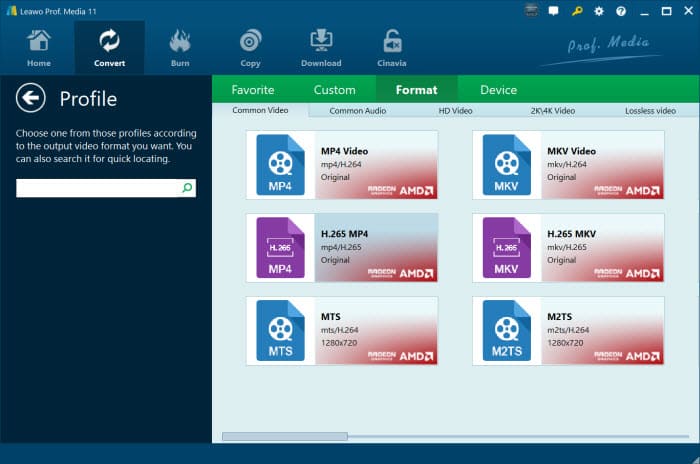
Paso 5. De vuelta en la interfaz principal, haz clic en el gran botón verde Convertir y te pedirá que selecciones una carpeta de salida para el video MP4 convertido del DVD. Una vez que hayas terminado la configuración, haz clic en Convertir y comenzará a extraer el DVD.
Qué tener en cuenta: Desde mi propia experiencia, diría que la velocidad de Leawo DVD Ripper es... bueno, cumple con su función, pero no esperes resultados extremadamente rápidos. Para darte una idea concreta, lo cronometré mientras convertía un DVD estándar de Disney de una sola capa, de aproximadamente dos horas de duración, a un archivo MP4 en H.265. Tardó aproximadamente 30 minutos. Así que, si estás buscando convertir una colección masiva de DVD durante la noche, es definitivamente manejable. Pero si tienes prisa por una conversión rápida de DVD a MP4, prepárate para esperar un poco. No es el más lento que he usado, pero tampoco está ganando ninguna carrera de velocidad.
![]() Aviso Importante:
Aviso Importante:
Todavía hay algunas páginas que comparten herramientas en línea para convertir DVD a MP4, alardeando de poder cumplir con las tareas de conversión de DVD. De hecho, las herramientas en línea dependen en gran medida de la velocidad de tu conexión a internet e imponen restricciones en el tamaño del archivo (generalmente menos de 500MB). Esto es inalcanzable para las herramientas en línea, especialmente cuando el DVD común tiene un tamaño de 4.7-8.5 GB. Por eso, seguimos recomendando que revises los ripper de DVD a MP4 de escritorio mencionados anteriormente para obtener ayuda.
¿Cómo probamos los convertidores de DVD a MP4?
Para formar parte de nuestra lista del mejor software para convertir DVD a MP4, debe sobresalir en varias pruebas que realizamos en un total de 20 ripeadores de DVD que investigamos, y seleccionamos 10 programas para esta prueba. Aquí están nuestras principales preocupaciones durante el flujo de trabajo de prueba:
1. Características generales e interfaz. Para la primera parte, evaluamos su usabilidad comprobando sus interfaces de usuario y características, desde el perfil MP4 (H.264/HEVC) más esencial hasta los formatos de salida y dispositivos generales, configuraciones de personalización, funciones básicas de edición, procesamiento por lotes, mejora de calidad de DVD y otras características adicionales.
2. Capacidad para ripear DVDs protegidos. Una de las pruebas más importantes que realizamos es la prueba de desencriptación de DVD. Seleccionamos diferentes géneros de discos DVD, desde DVDs relativamente antiguos y ligeramente dañados, DVDs con bloqueo de región, DVDs de ejercicios, DVDs de animación de Disney, DVDs producidos por Sony y Lionsgate, DVDs de series de televisión e incluso DVDs japoneses. Luego cargamos estos discos uno por uno en los programas que probamos. Algunos mostraron un "error de título no encontrado", algunos se bloquearon durante la conversión, y algunos tuvieron éxito y finalmente se destacaron en nuestra lista.
3. Prueba de rendimiento. Realizamos todas estas conversiones de DVD a MP4 bajo el mismo entorno de prueba, tanto en una computadora relativamente antigua como en una computadora moderna, para mostrar sus respectivos rendimientos de extracción de DVD en términos de velocidad, calidad y tamaño.
Habilitamos la aceleración de hardware y solo de software para probar la velocidad de conversión del DVD. También verificamos el uso de la CPU y la memoria al usar cada uno de los programas de ripeo de DVD. En cuanto a la calidad, nos basamos en SSIM para verificar la similitud entre el DVD original y el archivo MP4 procesado. También medimos el tamaño del archivo MP4 de salida utilizando diferentes configuraciones de calidad y parámetros.
4. Opiniones de expertos y usuarios. Leemos reseñas escritas por expertos de medios autorizados y averiguamos lo que los usuarios dicen sobre estos conversores de DVD a MP4 para entender mejor sus opiniones, comprender mejor los pros y los contras de los productos y luego decidir el orden.
En resumen, realizamos una evaluación exhaustiva para determinar no solo qué programas para convertir DVD a MP4 ofrecen la mejor calidad de imagen, la mayor velocidad de conversión y la mejor experiencia general del usuario. Después de todo, usarás el convertidor de DVD a MP4 durante años y utilizarlo debería ser un placer, no un dolor.
Soluciones a los errores comunes al convertir DVD a MP4
Además de los programas mencionados anteriormente, hay una gran cantidad de otros conversores de DVD a MP4 en el mercado. Básicamente, comparten flujos de trabajo similares pero también producen problemas similares, como se indica a continuación:
1. Tarda demasiado.
Estaba extrayendo algunos DVDs, pero la tasa de extracción promediaba 11.8 FPS, acercándose a 25-30 minutos por DVD. Reinicié mi computadora, verifiqué el uso de la CPU (menos del 20%) y revisé todo lo que se me ocurrió, pero aún así tomó mucho tiempo. Es molesto cuando estás extrayendo de 5 a 10 DVDs al día.
La velocidad de conversión de DVD a MP4 depende tanto del software de ripper de DVD como del hardware del ordenador. Cuanto más rápido sea el procesador del ordenador, más rápida será la codificación. ¿Cuánto tiempo se tarda en convertir un DVD completo a MP4? Generalmente, un ripper de DVD se considera rápido cuando puede convertir una película en DVD a MP4 en 15 minutos, con una velocidad media de 25FPS+. Es inaceptable que tome horas completar una copia de DVD, especialmente cuando necesitas copiar una gran colección de DVDs.
2. La salida no es tan buena como el DVD original.
Estoy intentando extraer algunos DVDs familiares (bodas, etc.). Pero el archivo MP4 extraído (con la misma resolución que el original) tiene algunos píxeles en la pantalla.
El proceso de conversión de DVD volverá a codificar el video y perderá calidad por esa razón. Sin embargo, diferentes códecs como MPEG4, H.264 y HEVC tienen diferentes calidades (generalmente, HEVC > H.264 > MPEG4). Para mantener la misma calidad visual (incluyendo sonido Dolby digital), convertir DVD a MP4 x265 es la mejor opción.
Por favor, recuerde que la mayoría de los DVDs son solo 480pIncluso después de una conversión perfecta, la baja resolución original resultará en píxeles visibles o un ligero desenfoque. Para lograr una salida de mayor calidad con menos ruido o borrosidad, puedes usar un Software de mejora de video con AI después de la conversión. Estas herramientas pueden aumentar la resolución, eliminar el ruido y afilar los detalles, lo que hace que tus DVDs antiguos se vean mucho más claros y pulidos.
Además, las protecciones contra copia como títulos falsos, sectores defectuosos, CSS, etc., pueden posiblemente resultar en una mala calidad si el software no logra eliminarlas. Eso significa que necesitas instalar un convertidor de DVD potente para manejar DVDs protegidos contra copia.
3. El archivo MP4 convertido es muy grande en tamaño..
Tengo Pavtube, pero al convertir usando los mejores ajustes en h.264 (mp4), el archivo resulta enorme. Intenté usar Handbrake, los archivos son más pequeños (3,3 GB...). Necesito convertir algunos DVD para un iPhone, ¿es posible reducirlo un poco para que quepa en un dispositivo móvil?
Un DVD completo puede tener entre 4 y 7 GB, y el tamaño del archivo resultante depende de la calidad que desees. En pocas palabras, cuanto más pequeño sea el tamaño, menor será la calidad. Por lo general, para una película de larga duración (1.5-2 horas) codificada en formato MP4 con el códec H.264, un archivo de 1.2-1.8 GB ofrecerá buena calidad. Sin embargo, algunos programas de ripeo de DVD ineficaces pueden producir archivos de hasta 40 GB, especialmente cuando se trata de películas de DVD recién lanzadas, DVDs con 99 títulos y DVDs de Disney. Por lo tanto, se considera esencial un buen programa de ripeo de DVD con capacidad de desencriptado.
ResumenEs una especie de paradoja obtener una velocidad rápida, una calidad óptima y un tamaño pequeño al convertir DVD a H.264/MPEG-4 AVC. Sin embargo, un convertidor de DVD probado en batalla como WinX DVD Ripper Platinum pueden obtener los mejores resultados posibles de manera equilibrada.
Preguntas Frecuentes
1. ¿Cuál es un buen convertidor de DVD a MP4?
Elegir un buen convertidor de DVD a MP4 debe basarse en los siguientes criterios:
- Un buen ripper de DVD debe contar con una interfaz intuitiva y guiarte para completar la solicitud de conversión en unos pocos clics, preferiblemente en 2 o 3 pasos.
- Proporcionará una velocidad de conversión súper rápida. La aceleración de hardware es la guinda del pastel.
- Las herramientas incompetentes pueden realizar conversiones muy rápidas, pero a costa de la calidad de la imagen. Por lo tanto, los programas de alta calidad para ripear DVDs siguen siendo de máxima prioridad.
- Ofrece multitud de perfiles y satisface sus diversas necesidades de conversión.
2. ¿Es legal convertir DVD a MP4?
No es legal descifrar un DVD en los Estados Unidos. Sin embargo, se considera ampliamente aceptable hacer una copia de "archivo" de cualquier contenido de DVD que hayas comprado/adquirido legalmente.
3. ¿Cómo convierto un DVD protegido a MP4?
Necesitas obtener un extractor de DVD que admita protecciones de copia. Hay extractores de DVD protegidos que soportan Disney DRM, CSS, códigos de región, RCE, 99 títulos, etc. Descarga el programa, inserta tu DVD, y debería ser capaz de leer y analizar el título correcto de un DVD protegido. (Por favor, ten en cuenta que antes de convertir un DVD protegido, asegúrate de ser su propietario legal.)
4. ¿Cómo convierto un DVD a MP4 usando Windows Media Player?
Windows Media Player puede reproducir archivos multimedia y convertir CDs, pero no tiene la opción de convertir DVDs al formato de archivo MP4. La única opción disponible es usar otro programa de terceros para convertir un formato de archivo a MP4.
5. ¿Es posible convertir DVD a MP4 en Windows o Mac con las aplicaciones integradas?
No, no existe un programa predeterminado para ripear DVD. ¿Por qué?
Por un lado, casi todos los DVDs de películas, series de televisión y fitness actualmente tienen varios tipos de protecciones contra copias. Por lo tanto, es un proceso bastante complicado sortearlas y digitalizar el DVD a MP4 u otros formatos en el ordenador.
Por otro lado, y también lo más decisivo, la decodificación de DVDs comerciales al eludir las protecciones contra copia para uso lucrativo está prohibida oficialmente por la DMCA. Como resultado, ningún desarrollador de sistemas operativos se involucraría en el tema de la extracción de DVDs.
6. ¿Cómo Convertir DVD a MP4 en Windows 10/11?
Microsoft ha eliminado el soporte para DVD en Windows, incluyendo el más reciente Windows 11. Por lo tanto, no puedes reproducir películas en DVD en Windows 10 o 11 directamente a menos que descargues software de DVD de terceros. En lugar de insertar un DVD en la bandeja cada vez que quieras reproducirlo, es mejor ripear un DVD a MP4 en Windows 11 o 10 con anticipación, para que puedas reproducirlo donde quieras sin necesidad de un reproductor de DVD. ¿Cómo convierto DVDs a mp4 de forma gratuita en Windows 10/11?
WinX DVD Ripper puede realizar la tarea de convertir DVD a archivos de video MP4 en una computadora con Windows 11/10/8/7. Simplemente descarga e instala el software en tu PC de escritorio o portátil, haz clic en el botón +DVD para cargar la película del DVD, luego elige el formato de salida MP4 H.264 para obtener la mejor compatibilidad y presiona el botón RUN para comenzar a convertir video de DVD a formato MP4 en Windows 10/11.
7. ¿Puedo convertir DVD a MP4 en línea gratis?
Técnicamente, no se puede crear un archivo MP4 directamente desde un DVD. En primer lugar, los convertidores de DVD en línea normalmente leen archivos VOB de DVD en lugar de DVDs. En segundo lugar, no se puede cargar un archivo de vídeo DVD ya que los archivos de vídeo DVD comunes varían entre 4.7GB y 8.5GB de tamaño, mientras que los convertidores de vídeo en línea gratuitos generalmente aceptan archivos multimedia de menos de 1GB o incluso más pequeños.
Lo que es peor, toma mucho tiempo transferir DVD a MP4 ya que se necesita una conexión de red considerable. Por lo tanto, seguimos recomendando el uso de software de escritorio como WinX DVD Ripper o Handbrake para convertir archivos de DVD a MP4.
8. ¿Cómo convertir DVD a mp4 en Mac?
Los usuarios de Mac pueden crear una copia de DVDs sin protección utilizando la Utilidad de Discos de Mac. Sin embargo, no existe una forma nativa de digitalizar DVDs. Para convertir un DVD a MP4 en Mac, necesitas recurrir a software de terceros como MacX DVD Ripper Pro o Handbrake para Mac. Aquí tomamos como ejemplo la conversión de DVD a MP4 utilizando MacX DVD Ripper Pro.
Paso 1. Descarga y lanza el convertidor de DVD en tu computadora Mac. Luego añade tu DVD, imagen ISO o carpeta de DVD y deja que el programa escanee el título automáticamente.
Paso 2. Una vez que se selecciona el título principal de la película, aparece una ventana emergente que te lleva a elegir un formato de salida. Elige MP4 H.264 como el formato de exportación.
Paso 3. Haga clic en el botón Explorar para localizar la carpeta de destino donde desea guardar el archivo de película exportado.
Paso 4. Pulsa el botón de EJECUTAR y comenzará a convertir DVD a MP4. Podrás ver el proceso de conversión y finalizará en unos pocos minutos.
Conclusión
Hoy en día, convertir tus DVDs a MP4 hace posible digitalizar tu colección y disfrutar de tus películas y programas favoritos en dispositivos modernos. Como se mencionó anteriormente, herramientas como WinX DVD Ripper, VLC Media Player y HandBrake cada una aporta fortalezas únicas. Ya sea que te importe la velocidad, la simplicidad o la personalización, hay una solución adaptada a tus necesidades.
Con tantos otros convertidores de DVD a MP4 disponibles, la clave está en considerar tus requisitos específicos, desde discos protegidos hasta la velocidad de conversión de DVD a MP4 que puedas desear. Así que, tómate el tiempo para explorar estas herramientas, y estarás en camino de construir una biblioteca digital que podrás disfrutar durante años.
Además, si tienes DVDs antiguos con baja resolución o tasas de fotogramas y deseas mejorar su calidad, utilizando herramientas de inteligencia artificial como Winxvideo AI para aumentar la resolución del video de 480P a 1080P o incluso 4K y aumentar la tasa de fotogramas de 24fps a 60fps.
Descargo de responsabilidad: Digiarty Software no promueve la copia de DVDs protegidos por derechos de autor para ningún propósito comercial y sugiere que consulte las leyes de derechos de autor de DVD en su país antes de hacerlo. Las protecciones de copia de DVD (no se incluye el código de región del DVD) solo tienen efecto en la copia ilegal de DVDs, pero no en la reproducción de DVDs.
Fuentes Externas:
1. DVD [wiki]: DVD ofrece una alta capacidad de almacenamiento (hasta 8.5GB/4 horas a tasas de bits típicas) para almacenar cualquier tipo de datos digitales. La mayoría de los DVDs almacenan video en formato MPEG-2 a 720x480 píxeles para NTSC y 720x576 píxeles para PAL, en relación de aspecto de 4:3 o 16:9. Para reproducir un DVD, necesitas una unidad de DVD y un decodificador MPEG-2 (por ejemplo, un reproductor de DVD o una unidad de DVD de computadora con un reproductor de DVD por software).
2. MP4 [wiki]MP4 (MPEG-4 Parte 14) es un formato de contenedor multimedia digital más comúnmente utilizado para almacenar videos, audios, así como datos como subtítulos e imágenes fijas. Funciona con una variedad de esquemas de compresión como H.264, HEVC, MPEG-4, MPEG-2, pistas de audio AAC y MP3. Afortunadamente, los problemas con el almacenamiento o la reproducción de discos pueden ser evitados al convertir DVD a archivos MP4, no solo porque el formato MP4 es reproducible en casi todos los dispositivos, sino que también se categoriza, gestiona y guarda fácilmente en el disco duro del ordenador, USB, NAS, etc.

















